좋아하는 음악을 듣는 동안 YouTube Music이 계속 일시중지되는 문제를 겪은 적이 있나요? 이유와 해결 방법이 궁금할 수 있습니다. 이번 글에서는 이 문제를 해결하는 방법을 알려드리겠습니다. 계속해서 읽어보세요.
컨텐츠 가이드 1부. YouTube Music이 계속 일시중지되는 이유는 무엇인가요?2부. YouTube Music이 일시중지되지 않도록 수정3 부. 개요
YouTube Music을 감상할 때 YouTube Music이 항상 노래 재생 후 자동으로 일시중지되거나, 노래가 끝나기 전에 자동으로 일시중지되는 경우에는 여러 가지 이유가 있을 수 있습니다. 이 섹션에서는 몇 가지 일반적인 이유를 나열했습니다.
이유 1. 불안정한 인터넷 연결
YouTube 뮤직 온라인 음악 스트리밍 서비스입니다. YouTube Music을 듣는 동안 계속 일시중지되는 경우 인터넷 연결이 불안정하기 때문일 수 있습니다. YouTube 비디오 재생을 지원하려면 YouTube에 최소 500Kbps의 네트워크 속도가 필요합니다. 또한 인터넷 연결이 중단되면 YouTube에 검은색 화면이 표시될 수 있습니다.
이유 2. 오래된 YouTube Music 버전
YouTube Music이 계속 일시중지되는 이유 중 하나는 소프트웨어 버전을 업데이트하지 않았기 때문일 수 있습니다. 소프트웨어 제조업체는 버그를 수정하고 애플리케이션 성능을 향상하기 위해 새 버전을 출시합니다. 따라서 새 버전이 출시되면 원활한 사용을 위해 적시에 업데이트하는 것이 중요합니다. 오래된 YouTube 앱을 계속 사용하면 재생 오류 및 기타 문제가 발생할 수 있습니다.
이유 3. 기기 저장 공간 부족
YouTube가 기기에서 계속 일시중지되는 이유 중 하나는 저장 공간이 부족하기 때문입니다. 기기에 사용 가능한 여유 공간이 충분하지 않으면 YouTube 동영상의 원활한 재생에 영향을 미칠 수 있습니다. 또한 기기에 너무 많은 콘텐츠를 다운로드했거나 YouTube 앱에 과부하된 캐시가 누적된 경우 버퍼링 문제가 발생하여 앱에서 동영상을 원활하게 재생하지 못할 수 있습니다.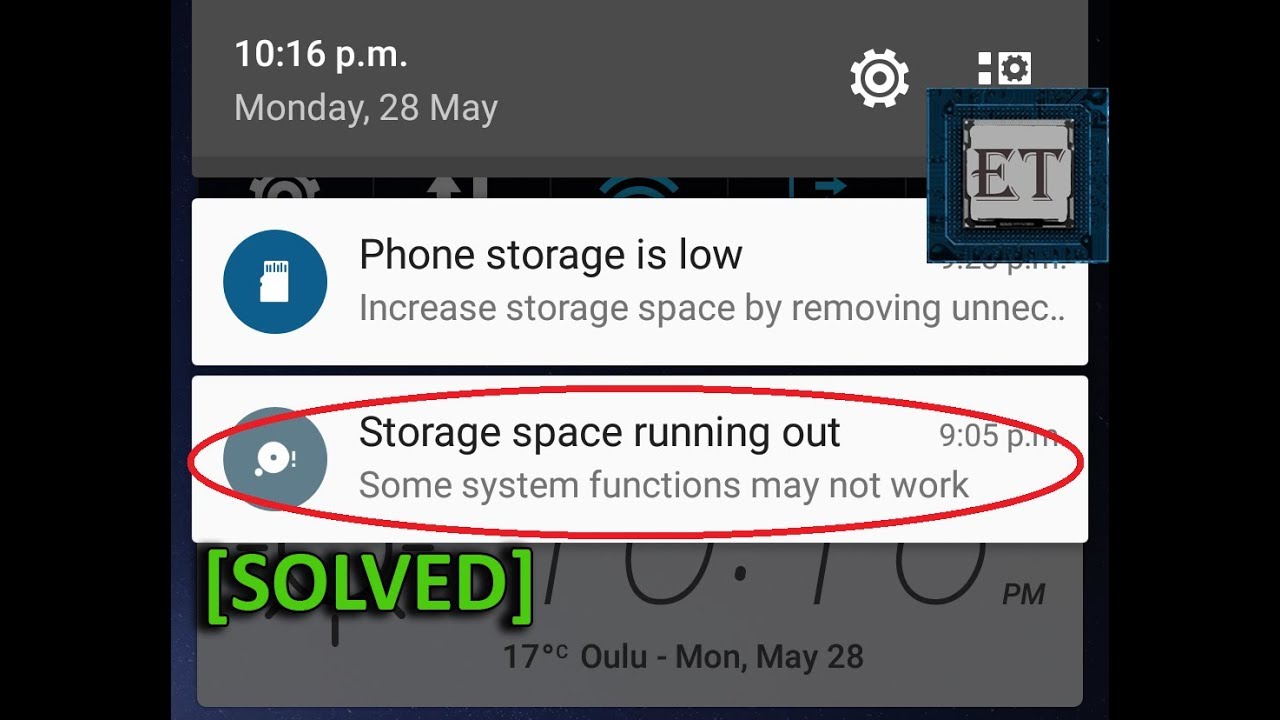
이유 4. 브라우저의 캐시 및 데이터
음악 경험은 기기의 메모리와 캐시 그 이상에 의해 영향을 받을 수 있다는 점을 기억하는 것이 중요합니다. YouTube Music 웹 버전을 사용하는 경우 과도한 브라우저 캐시 및 데이터로 인해 동영상이 자주 일시중지될 수도 있습니다. 쿠키와 파일을 장기간 보관하면 손상될 수 있으며, 이로 인해 YouTube가 로드되지 않고 다양한 재생 오류가 발생할 수 있습니다.
이유 5. 블루투스 연결 끊김
YouTube Music이 계속 일시중지되는 경우 블루투스 연결로 인해 문제가 발생할 수 있습니다. 헤드폰이 휴대폰이나 태블릿 등 두 개 이상의 장치에 연결된 경우 헤드폰이 두 장치 사이를 전환하여 음악 재생이 일시 중지될 수 있습니다.
기본적으로 YouTube는 헤드폰 연결이 끊어지면 자동으로 오디오와 동영상을 일시중지합니다. Bluetooth 헤드셋의 배터리가 부족한 경우에도 마찬가지입니다.
이전 섹션에서는 YouTube Music 정지로 이어질 수 있는 다양한 이유에 대해 논의했습니다. 이제 YouTube가 지속적으로 일시중지되는 문제에 대한 해결책을 논의해 보겠습니다.
해결 방법 1. 인터넷 연결 확인
더 나은 네트워크 신호를 보장하려면 라우터에 더 가까이 이동하거나 더 빠른 속도를 위해 5G 신호로 전환해 보세요. 장치가 라우터에 가까이 갈 수 없는 경우 Wi-Fi 확장기를 사용하여 신호를 높이는 것이 좋습니다. 위 방법으로 문제가 해결되지 않으면 공유기를 다시 시작하여 누적된 캐시를 삭제한 후 Wi-Fi에 다시 연결해 보세요.
궁극적인 해결책은 다음을 사용하는 것입니다. DumpMedia YouTube 음악 변환기 YouTube 비디오/음악을 다운로드합니다. 오프라인 재생을 위해 YouTube 비디오를 다운로드한 후에는 대부분 네트워크 문제와 관련되어 있으므로 재생 오류가 발생하지 않습니다.
DumpMedia YouTube Music Converter는 YouTube 노래, 재생목록, 앨범, 뮤직 비디오를 컴퓨터에 10배속으로 다운로드할 수 있는 전문 도구입니다. 가장 중요한 것은 YouTube 스트리밍 음악을 다음과 같은 다양한 오디오 형식으로 추출할 수 있다는 것입니다. MP3, WAV, FLAC, M4A는 거의 모든 장치 및 미디어 플레이어와 호환됩니다.
해결 방법 2. YouTube Music 업데이트
마지막 단락에서 주장한 것처럼 YouTube 일시 중지 문제가 발생하는 경우 YouTube Music의 오래된 버전 때문일 수 있습니다. 이러한 경우 앱을 업데이트하면 문제를 해결하는 데 도움이 될 수 있습니다. 다음은 기기에 따라 YouTube 앱을 업데이트하는 단계별 지침입니다.
Android 사용자 :
iOS 사용자 :
PC 사용자 :
위 단계를 따르면 YouTube 앱을 업데이트하고 YouTube 일시중지 문제를 해결할 수 있습니다.
해결 방법 3. 장치의 캐시 및 저장소 정리
YouTube Music이 계속 일시중지되는 세 번째 일반적인 이유는 기기의 캐시가 너무 많기 때문입니다. 이 문제를 해결하려면 YouTube 앱의 캐시와 데이터를 정기적으로 정리하고 더 많은 저장 공간을 확보하는 것이 중요합니다. 다음은 일반적으로 사용되는 장치에서 캐시를 지우는 단계입니다.
Android 사용자 :
설정 > 앱 > 모든 앱 보기 > 저장소 및 캐시 > 저장소 지우기 및 캐시 지우기로 이동합니다.
iOS 사용자 :
설정 > 일반 > 저장 공간 > YouTube 앱으로 이동하세요. 그런 다음 앱을 삭제하고 App Store에서 다시 설치하세요.
해결 방법 4. 브라우저 캐시 지우기
YouTube Music 웹 버전을 사용하는 동안 문제가 발생하는 경우 브라우저의 캐시가 원인일 수 있습니다. 웹 캐시를 지우면 YouTube Music 웹 버전이 자주 일시 중지되는 문제를 해결하는 데 도움이 될 수 있습니다. Chrome, Safari 및 Firefox에서 웹 캐시를 지우는 단계는 다음과 같습니다.
Google Chrome: 오른쪽 상단에 있는 점 3개 메뉴 > 도구 더보기 > 인터넷 사용 기록 삭제를 클릭합니다.
Firefox: 설정 > 개인 정보 보호 및 보안 > 데이터 지우기를 클릭합니다.
Safari: Safari > 기본 설정 > 고급 > "메뉴 막대에 개발 메뉴 표시"를 선택합니다. 그런 다음 개발 > 캐시 지우기를 클릭합니다.
결론적으로 유튜브 뮤직을 듣다가 계속 멈춤 현상이 나타나는 이유는 복잡하지 않습니다. 일반적으로 네트워크 오류나 장치와 관련이 있습니다. 네트워크를 개선하거나 장치 또는 브라우저의 충돌이나 데이터를 정리할 수 있습니다. 궁극적인 해결책은 YouTube Music을 다운로드하는 것입니다. DumpMedia YouTube Music Converter를 사용하면 네트워크 없이 오프라인으로 음악을 들을 수 있습니다.
